نحوه حذف تمام پین ها در پینترست

در این مقاله به شما آموزش میدهیم که چگونه تمام پینهای خود را در Pinterest حذف کنید. این راهنما شامل مراحل ساده برای دستگاه های مختلف است.
در این مقاله نحوه باز کردن مجدد برگه های بسته، نحوه یافتن آنها و استفاده مجدد از آنها در کروم، اج، فایرفاکس و سافاری را توضیح خواهیم داد. در حین مرور آنلاین، برخی از ما تمایل داریم تب های زیادی را باز کنیم. بسیاری از کاربران تجربه کرده اند که در حین کار با تعداد زیادی تب، هنگام تلاش برای انتقال مکان نما از یک برگه به برگه دیگر، به طور تصادفی برگه های مورد نیاز را می بندیم.
ما همچنین یک برگه را با این فکر می بندیم که ممکن است به آن نیاز نداشته باشیم، اما بعداً متوجه شدیم که مهم است. اگر شما هم با همین مشکل مواجه شده اید، جای نگرانی نیست. به راحتی می توانید برگه های گم شده را در مرورگر دسکتاپ خود به دست آورید.
فهرست
نحوه باز کردن برگه های اخیرا بسته شده در مایکروسافت اج (ویندوز و مک)
روش 1: برگه اخیرا بسته شده است
وقتی نوبت به Microsoft edge میرسد، برای احاطه کردن برگههای اخیراً بستهشده به سمت راست، روی تب کلیک کرده و «بازگشایی مجدد برگه بسته» را انتخاب کنید ، درست مانند زمانی که از موزیلا فایرفاکس استفاده میکنید. همچنین می توانید با نگه داشتن کلیدهای Ctrl + Shift + T در ویندوز یا فشار دادن Command + Shift + T در مک به این کار دست یابید.
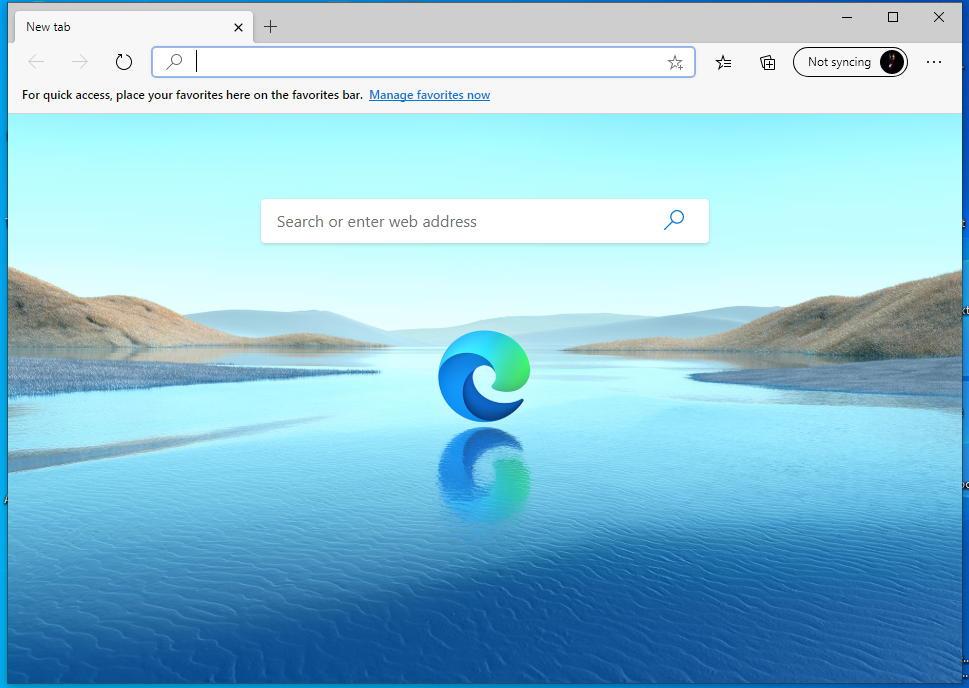
روش 2: برگه بسته را دوباره باز کنید
برای باز کردن مجدد کل برگه های بسته:
مرحله 1: برای دسترسی به برگه هایی که اخیراً بسته شده در مرورگر Edge، از سابقه مرور خود بازدید کنید. این روش به شما این امکان را می دهد که انتخاب کنید کدام برگه را به طور خاص باز کنید.
مرحله 2: اکنون برای دسترسی به تاریخچه مرور خود، روی دکمه سه نقطه افقی یعنی منوی موجود در گوشه سمت راست بالای مرورگر کلیک کنید. از گزینه های فهرست شده در منو، ماوس خود را روی تاریخچه حرکت دهید.
مرحله 3: می توانید لیستی از برگه های اخیرا بسته شده را در منوی فرعی مشاهده کنید. اگر سایتی را که می خواهید بازدید کنید پیدا کرده اید، روی آن لینک خاص کلیک کنید تا باز شود. با این حال، اگر نتوانستید پیوند خاصی را پیدا کنید یا می خواهید به لیست کامل تاریخچه مرور خود دسترسی داشته باشید.
مرحله 4: یا بر روی دکمه Manage history موجود در زیر منوی تاریخچه کلیک کنید یا کلید Ctrl + H را در ویندوز و Command + Y را در مک فشار دهید.
مرحله 5: می توانید تاریخچه مرور خود را که در یک برگه جدید نمایش داده شده است، مطابق با دوره های زمانی مربوطه خود مرتب کنید.
مرحله 6: اکنون، روی هر دوره زمانی در سمت چپ پنجره مرورگر خود کلیک کنید. با این کار کل لیست سایت هایی که در آن دوره زمانی خاص بازدید کرده اید نمایش داده می شود.
مرحله 7: از لیست موجود، پیوندی را که می خواهید باز کنید انتخاب کنید و روی آن کلیک کنید. اگر مطمئن هستید که به صفحه خاصی از تاریخچه مرور خود نیاز ندارید، روی نماد X موجود در سمت راست لینک سایت کلیک کنید.
نحوه باز کردن برگه های اخیراً بسته شده در مرورگر کروم (ویندوز و مک)
یکی دیگر از راههای بازگشایی برگههایی که اخیراً بسته شدهاند، استفاده از سابقه مرور شما است. این روش به کاربر اجازه می دهد تا به طور خاص برگه ای را که می خواهد دوباره باز کند انتخاب کند.
مرحله 1: برای ورود به تاریخچه مرور خود، روی سه نقطه افقی موجود در گوشه سمت راست بالای مرورگر Google Chrome کلیک کنید.
مرحله 2: همانطور که می بینید، یک منو با تعدادی گزینه برای شما در دسترس است.
مرحله 3: ماوس خود را حرکت داده و روی History کلیک کنید. اکنون در منوی فرعی زیر «اخیراً بستهشده»، فهرستی از موارد برای شما قابل مشاهده است، اکنون روی پیوندی که میخواهید دوباره باز شود کلیک کنید.
یکی از امتیازات کاربران کروم این است که می توانند با فشار دادن کلیدهای Ctrl + H در صفحه کلید ویندوز یا Command + Y در مک به لیست کامل تاریخچه مرور خود دسترسی پیدا کنند . کاربران همچنین میتوانند با تایپ chrome://history در نوار آدرس، تاریخچه مرور خود را باز کنند و Enter را فشار دهند.
تاریخچه مرورگر شما در یک برگه جدید که در دوره های زمانی گروه بندی شده است نمایش داده می شود. روی هر پیوند خاصی که می خواهید دوباره باز شود کلیک کنید، آن صفحه وب در برگه فعلی شما باز می شود. اگر مطمئن هستید که برای استفاده در آینده نیازی به صفحه ندارید، می توانید با کلیک بر روی سه نقطه افقی موجود در سمت راست هر سایت، آن را از تاریخچه مرور خود حذف کنید و حذف از تاریخچه را انتخاب کنید.
نحوه باز کردن برگه های اخیراً بسته شده در فایرفاکس (ویندوز و مک)
روش 1: استفاده از موزیلا فایرفاکس
برای باز کردن مجدد تب بسته در فایرفاکس از این روش استفاده کنید.
مرحله 1: بر روی نوار برگه موجود در بالای مرورگر وب کلیک راست کرده و گزینه "Undo Close tab" را از منوی کشویی انتخاب کنید.
مرحله 2: حتی می توانید با فشار دادن Ctrl + Shift + T در سیستم ویندوز و Command + Shift + T در مک ، تب بسته را دوباره باز کنید .
درست مانند کروم، همانطور که در بالا ذکر شد، می توانید چندین تب را به ترتیبی که بسته شده اند با فشردن مداوم گزینه Undo Close Tab یا فشار دادن کلید میانبر باز کنید.
روش 2: به برگه اخیرا بسته شده دسترسی پیدا کنید
همچنین میتوانید از تاریخچه مرور در فایرفاکس به برگه بازگشایی بسته دسترسی داشته باشید.
مرحله 1: روی دکمه Menu موجود در گوشه سمت راست بالای مرورگر کلیک کنید و کتابخانه را از منوی لیست شده انتخاب کنید.
مرحله 2: همانطور که ماوس را بر روی کتابخانه نگه می دارید، می توانید چندین گزینه را مشاهده کنید— History را از منوی کتابخانه انتخاب کنید.
مرحله 3: اکنون روی Tabs اخیرا بسته شده در منوی تاریخچه کلیک کنید.
مرحله 4: می توانید به لیست سایت های بازدید شده که به ترتیب دوره زمانی مرتب شده اند دسترسی داشته باشید.
توجه: صفحات وب اخیراً بازدید شده را می توان در زیر تاریخچه اخیر در منوی تاریخچه یا با انتخاب View History Sidebar نیز مشاهده کرد.
مرحله 5: پس از انتخاب، اگر میخواهید نوار کناری History را ببندید، روی دکمه X موجود در گوشه سمت راست بالای صفحه کلیک کنید.
مرحله 6: اکنون، در زیر منوی Recently Closed Tabs، سایتی را که می خواهید بازدید کنید، پیدا کرده و روی آن کلیک کنید. اگر میخواهید همه تبهای بسته را دوباره باز کنید، روی گزینه Restore All Tabs که در پاورقی منو یافت میشود کلیک کنید.
مرحله 7: برای دسترسی به کل تاریخچه مرور خود، روی دکمه Show All History که در پایین صفحه منوی History قرار دارد کلیک کنید.
مرحله 8: اکنون، در سمت چپ پنجره کتابخانه خود، می توانید ببینید که تاریخچه مرورگر شما به دوره های زمانی مختلف تقسیم شده است. یک دوره زمانی از آنها انتخاب کنید. با این کار سایت هایی که در آن دوره زمانی خاص بازدید کرده اید به شما نمایش داده می شود.
مرحله 9: در نهایت، بر روی سایتی که می خواهید در برگه فعلی خود باز شود، دوبار کلیک کنید. با این حال، اگر میخواهید صفحه وب فهرست شده در تاریخچه مرور خود را حذف کنید، سایتی را که میخواهید حذف کنید انتخاب کنید و روی آن کلیک راست کنید و Delete Page را از منوی باز شده فشار دهید.
نحوه باز کردن برگه های اخیرا بسته شده در سافاری (مک)
روش 1: برگه Most Recently را باز کنید
سافاری یک مرورگر وب گرافیکی است که در نسخه مک یا موبایل همراه با دستگاههای iOS یافت میشود. برای باز کردن تب اخیرا بسته شده در سافاری.
مرحله 1: به نوار منوی افقی موجود در بالای مرورگر بروید و روی گزینه Edit کلیک کنید.
مرحله 2: یک منوی کشویی برای شما در دسترس است. اگر کاربر مک هستید ، گزینه “Undo Close Tab” را انتخاب کنید، Command + Z را روی صفحه کلید فشار دهید.
مرحله 3: اگر این برگه نیست، باید آن برگه را از همان منوی کشویی ببندید. "Redo Close Tab" را انتخاب کنید یا Command + Shift + Z را فشار دهید .
مرحله 4: در صورتی که می خواهید همه برگه های بسته را دوباره باز کنید. سپس گزینه Undo Close Tab را به طور مکرر انتخاب کنید یا میانبر صفحه کلید ذکر شده در بالا را فشار دهید. راه دیگر این است که روی دکمه تاریخچه موجود در منو کلیک کنید. گزینه Reopen Last Closed Tab را از منوی کشویی انتخاب کنید یا فقط Shift + Command + T را از صفحه کلید فشار دهید.
مرحله 5: در صورتی که می خواهید یک برگه بسته مشخص را دوباره باز کنید، دوباره به تاریخچه مراجعه کرده و روی آن کلیک کنید. حالا ماوس خود را نگه دارید گزینه Recently بسته شده در منوی کشویی پیدا شده است. شما می توانید لیستی از سایت ها را در منوی فرعی مشاهده کنید.
مرحله 6: سایتی را که می خواهید باز کنید انتخاب کنید و روی آن کلیک کنید. شما همچنین می توانید با فشار دادن Shift + Command + T این مورد را بدست آورید .
روش 2: به برگه اخیرا بسته شده دسترسی پیدا کنید
یکی از مزایای کاربران سافاری این است که دکمه تب جدید موجود در نوار برگه حاوی یک ویژگی پنهان است. این به شما کمک می کند تا به برگه های بسته شده دوباره دسترسی پیدا کنید.
مرحله 1: نماد Plus موجود در گوشه سمت راست بالای نوار برگه را فشار داده و نگه دارید. لیستی از برگه های اخیرا بسته شده برای شما ظاهر می شود.
مرحله 2: هنگامی که سایتی را که می خواهید باز کنید انتخاب می کنید، ماوس را نگه دارید.
مرحله 3: حالا ماوس را به آن گزینه سایت ببرید و ماوس را رها کنید.
مرحله 4: کل لیست برگه های اخیرا بسته شده را نیز می توان در یک برگه جدید مشاهده کرد. برای انجام این کار، به History > Show History بروید . در برگه فعلی شما، تاریخچه مرور به ترتیب تاریخ نمایش داده می شود. اگر می خواهید صفحه وب خاصی را حذف کنید، روی آن کلیک راست کرده و گزینه حذف را انتخاب کنید.
ادامه مطلب را بخوانید:
نتیجه
ما می دانیم که وقتی برگه ای را می بندیم که استفاده از آن تمام نشده است چقدر می تواند ناامید کننده باشد. اگر این مقاله را به طور کامل دنبال کنید، می تواند شما را به مرور روان تر و کارآمدتر هدایت کند. از آنجایی که نحوه باز کردن برگه های اخیراً بسته شده را در هر چهار مرورگر اصلی که در ویندوز و مک استفاده می شود فهرست کرده ایم، امیدواریم که بتوانید راه حل معتبری برای مشکلات خود بیابید.
در این مقاله به شما آموزش میدهیم که چگونه تمام پینهای خود را در Pinterest حذف کنید. این راهنما شامل مراحل ساده برای دستگاه های مختلف است.
در حال حاضر Chrome به دلیل پایداری و کمکی که ارائه می دهد محبوب ترین مرورگر وب است. با این حال ، با خطاهایی همچون "این صفحه وب در دسترس نیست" مواجه میشود.
حذف واترمارک در CapCut به راحتی امکان پذیر است. بهترین روشها برای ویرایش ویدیو را در این مقاله بیابید.
با مقاله نحوه ترسیم فلش در فتوشاپ با این 5 ابزار ساده، به راحتی فلش هایی را که می خواهید ترسیم خواهید کرد.
آموزش کامل نحوه تنظیم کانال های تلویزیونی TCL با مراحل دقیق و نکات مهم.
افزودن صفحات شماره گذاری شده به طرح دارای مزایای عملی بسیاری است. با این حال، Canva ویژگی شمارهگذاری خودکار صفحه را ندارد. در این مقاله روشهای موثر برای شمارهگذاری صفحات در Canva را بررسی میکنیم.
در مقاله زیر ، WebTech360 به شما راهنمایی می کند که چگونه با تلویزیون Skyworth کانال ها را به راحتی تنظیم کنید و از کانالهای سرگرمی ویژه لذت ببرید.
نصب و راهاندازی پرینتر Canon LBP 1210 به سادگی با مراحل بهروزرسانی شده برای ویندوز 7 و XP.
در این مقاله، بهترین روشها برای بزرگنمایی در Minecraft را بررسی میکنیم و نکات مفیدی درباره گزینههای بزرگنمایی در پلتفرمهای مختلف برای شما ارائه میدهیم.
VLC Media Player یکی از محبوب ترین نرم افزار پخش کننده موسیقی و فیلم است. با این راهنما میتوانید زبان VLC Media Player را به ویتنامی تغییر دهید.
در این مقاله، ما به بررسی <strong>خطاهای رایج ProShow Producer</strong> و چگونگی رفع آنها خواهیم پرداخت تا کاربران بتوانند به راحتی از این ابزار استفاده کنند.
اگر شما بازی Granny 2 ترسناک را انجام می دهید اما نحوه پیروزی را نمی دانید ، کتاب راهنمای Granny: Chapter Two را در زیر ببینید.
اگر میخواهید به برنامهها یا بهروزرسانیهای برنامههایی که در فروشگاه Google Play در دسترس نیستند دسترسی داشته باشید، ممکن است بخواهید بدانید که چگونه APK را در Amazon Fire Stick خود نصب کنید. در این مقاله به نحوه انجام آن می پردازیم
مقاله زیر شما را به تنظیم مجدد کارخانه TCL TV که دارای سیستم عامل Android است، راهنمایی میکند. با در نظر گرفتن نکات بهینهسازی SEO، بهتر با مشکلات تلویزیون خود برخورد کنید.
هیچ راهی برای حذف عکس پروفایل از توییتر وجود ندارد. اما میتوانید عکس پروفایل خود را تغییر دهید تا ظاهر بهتری داشته باشید.













